2024년 7월 31일에 Amazon Web Services(AWS)는 AWS CodeStar 프로젝트 생성 및 보기에 대한 지원을 중단할 예정입니다. 2024년 7월 31일 이후에는 AWS CodeStar 콘솔에 액세스하거나 새 프로젝트를 생성할 수 없습니다. 그러나 소스 리포지토리 AWS CodeStar, 파이프라인 및 빌드를 포함하여에서 생성한 AWS 리소스는이 변경의 영향을 받지 않으며 계속 작동합니다. AWS CodeStar 연결 및 AWS CodeStar 알림은이 중단의 영향을 받지 않습니다.
작업을 추적하고, 코드를 개발하고, 애플리케이션을 빌드, 테스트 및 배포하려는 경우 Amazon CodeCatalyst는 간소화된 시작 프로세스와 소프트웨어 프로젝트를 관리할 수 있는 추가 기능을 제공합니다. Amazon CodeCatalyst의 기능
기계 번역으로 제공되는 번역입니다. 제공된 번역과 원본 영어의 내용이 상충하는 경우에는 영어 버전이 우선합니다.
에서 Eclipse 사용 AWS CodeStar
Eclipse를 사용하여 코드를 변경하고 AWS CodeStar 프로젝트에서 소프트웨어를 개발할 수 있습니다. Eclipse를 사용하여 AWS CodeStar 프로젝트 코드를 편집한 다음 변경 사항을 커밋하고 AWS CodeStar 프로젝트의 소스 리포지토리에 푸시할 수 있습니다.
참고
이 주제의 정보는 CodeCommit에 소스 코드를 저장하는 AWS CodeStar 프로젝트에만 적용됩니다. AWS CodeStar 프로젝트가 소스 코드를 GitHub에 저장하는 경우 EGit for Eclipse와 같은 도구를 사용할 수 있습니다. 자세한 내용은 EGit 웹 사이트에 있는 EGit 설명서
AWS CodeStar 프로젝트가 소스 코드를 CodeCommit에 저장하는 경우 AWS Toolkit for Eclipse 가 지원하는 버전의를 설치해야 합니다 AWS CodeStar. 또한 소유자 또는 기여자 역할을 가진 AWS CodeStar 프로젝트 팀의 구성원이어야 합니다.
Eclipse를 사용하려면 다음 항목도 필요합니다.
-
AWS CodeStar 프로젝트에 팀원으로 추가된 IAM 사용자입니다.
-
AWS CodeStar 프로젝트가 소스 코드를 CodeCommit에 저장하는 경우 IAM 사용자의 Git 자격 증명(로그인 자격 증명)입니다.
-
로컬 컴퓨터에 Eclipse 및를 설치할 수 AWS Toolkit for Eclipse 있는 충분한 권한.
주제
1단계: 설치 AWS Toolkit for Eclipse
Toolkit for Eclipse는 Eclipse에 추가할 수 있는 소프트웨어 패키지입니다. Eclipse의 다른 소프트웨어 패키지와 동일한 방법으로 설치 및 관리합니다. AWS CodeStar 도구 키트는 Toolkit for Eclipse의 일부로 포함됩니다.
AWS CodeStar 모듈과 함께 Toolkit for Eclipse를 설치하려면
-
로컬 컴퓨터에 Eclipse를 설치합니다. 지원되는 Eclipse 버전은 Luna, Mars, Neon 등입니다.
-
Toolkit for Eclipse를 다운로드하고 설치합니다. 자세한 내용은 AWS Toolkit for Eclipse 시작 안내서를 참조하세요.
-
Eclipse에서 [Help]를 선택한 다음 [Install New Software]를 선택합니다.
-
[Available Software]에서 [Add]를 선택합니다.
-
[Add Repository]에서 [Archive]를 선택하고, .zip 파일을 저장한 위치로 이동한 다음, 해당 파일을 엽니다. [Name]을 비워 두고 [OK]를 선택합니다.
-
사용 가능한 소프트웨어에서 모두 선택을 선택하여 AWS 핵심 관리 도구 및 개발자 도구 선택한 후 다음을 선택합니다.
-
[Install Details]에서 [Next]를 선택합니다.
-
[Review Licenses]에서 라이선스 계약을 검토합니다. 라이선스 계약 약관에 동의합니다를 선택하고 완료를 선택합니다. Eclipse를 다시 시작합니다.
2단계: AWS CodeStar 프로젝트를 Eclipse로 가져오기
Toolkit for Eclipse를 설치한 후 AWS CodeStar 프로젝트를 가져오고 IDE에서 코드를 편집, 커밋 및 푸시할 수 있습니다.
참고
Eclipse의 단일 워크스페이스에 여러 AWS CodeStar 프로젝트를 추가할 수 있지만 한 프로젝트에서 다른 프로젝트로 변경할 때는 프로젝트 자격 증명을 업데이트해야 합니다.
AWS CodeStar 프로젝트를 가져오려면
-
AWS 메뉴에서 AWS CodeStar 프로젝트 가져오기를 선택합니다. 또는 [File]을 선택한 다음 [Import]를 선택합니다. 선택에서 AWS를 확장한 다음 AWS CodeStar 프로젝트를 선택합니다.
Next(다음)를 선택합니다.
-
AWS CodeStar 프로젝트 선택에서 AWS 프로필과 AWS CodeStar 프로젝트가 호스팅되는 AWS 리전을 선택합니다. 컴퓨터에 액세스 키와 보안 키로 구성된 AWS 프로필이 없는 경우 AWS 계정 구성을 선택하고 지침을 따릅니다.
AWS CodeStar 프로젝트 및 리포지토리 선택에서 프로젝트를 선택합니다 AWS CodeStar . Git 자격 증명 구성에 프로젝트의 리포지토리에 액세스하기 위해 생성한 로그인 자격 증명을 입력합니다. (Git 자격 증명이 없는 경우 시작하기를 참조하십시오.) Next(다음)를 선택합니다.
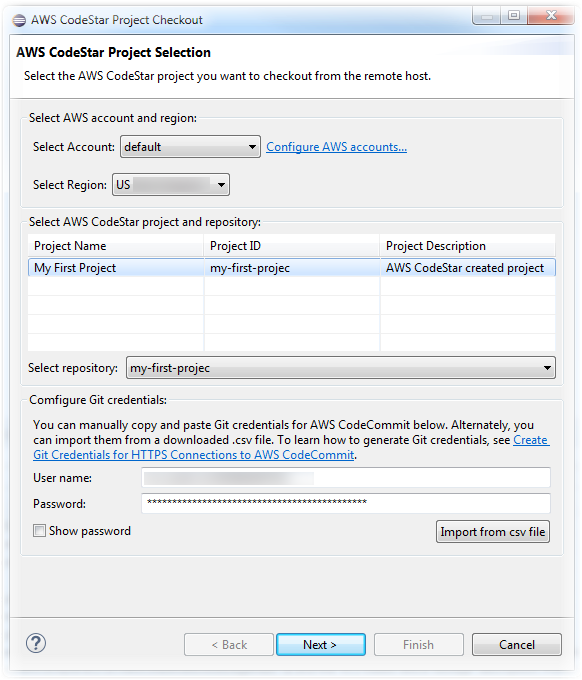
-
프로젝트 리포지토리의 모든 브랜치는 기본적으로 선택되어 있습니다. 하나 이상의 브랜치를 가져오지 않으려면 해당 상자의 선택을 취소한 다음 [Next]를 선택합니다.
-
로컬 대상에서 가져오기 마법사가 컴퓨터에서 로컬 리포지토리를 만들 대상을 선택한 다음, 완료를 선택합니다.
-
Project Explorer에서 프로젝트 트리를 확장하여 AWS CodeStar 프로젝트의 파일을 찾습니다.
3단계: Eclipse에서 AWS CodeStar 프로젝트 코드 편집
AWS CodeStar 프로젝트를 Eclipse 워크스페이스로 가져온 후 프로젝트의 코드를 편집하고, 변경 사항을 저장하고, 코드를 커밋하여 프로젝트의 소스 리포지토리에 푸시할 수 있습니다. Eclipse용 EGit 플러그인을 사용하는 모든 Git 리포지토리의 경우에도 동일한 프로세스를 따릅니다. 자세한 내용은 Eclipse 웹 사이트에 있는 EGit 사용 설명서
프로젝트 코드를 편집하고 AWS CodeStar 프로젝트의 소스 리포지토리에 첫 번째 커밋을 수행하려면
-
프로젝트 탐색기에서 프로젝트 트리를 확장하여 AWS CodeStar 프로젝트의 파일을 찾습니다.
-
하나 이상의 코드 파일을 편집하고 변경 사항을 저장합니다.
-
변경 사항을 커밋할 준비가 되면 해당 파일의 컨텍스트 메뉴를 열고, [Team]을 선택한 다음, [Commit]을 선택합니다.
Git 스테이징 창을 프로젝트 보기에서 이미 열었다면 이 단계를 건너뛰어도 됩니다.
-
Git 스테이징에서 변경된 파일을 스테이징된 변경 사항으로 이동하여 변경 사항을 스테이징합니다. 커밋 메시지에 커밋 메시지를 입력한 다음, 커밋 및 푸시를 선택합니다.

코드 변경 사항의 배포를 보려면 프로젝트의 대시보드로 돌아갑니다. 자세한 내용은 3단계: 프로젝트 보기 단원을 참조하십시오.